【PyQt开发手册】QTimer的使用介绍以及简单用例
1.介绍
QTimer是一个定时器,设定定时器可以定时调用函数,如果想要调用定时器来定时调用函数,我们需要先了解一下必要的实例方法

2.使用QTimer的简单流程如下
首先先创建一个QTimer对象–>通过QTimer中的start方法让它开始计时(start方法可以设定定时运行的时间)–>每当计时的时间超过了给定的时间后,就会调用一次timeout.connect(xx)中的xx函数–>使用完后调用stop方法关闭计时器
3.详细流程
这里我们设计这样一个项目,通过点击button来开始计时。我们创建一个编辑定义类,来对用Qtdesigner创建好的UI界面进行编辑
- Qtdesigner与底层代码分开实现的模板:pyqt中代码与qtdesigner如何分离编写代码
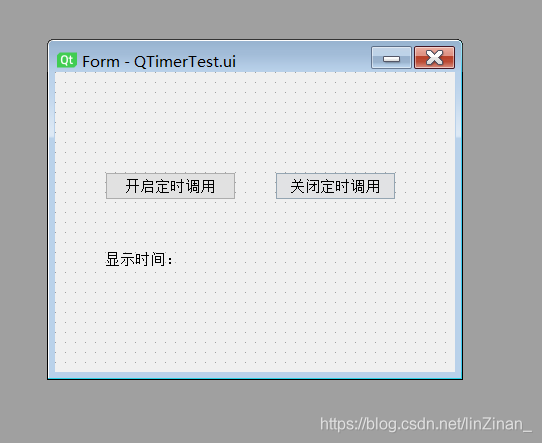
(1)先建立好一个简单的编辑定义类,继承UI界面
class Edit(Ui_Form, QWidget):
# 定义初始化进程
def __init__(self):
# 继承
super().__init__()
# 往空QWidget中放置UI内容
self.setupUi(self)
#初始化各种功能
self.init()
# 初始化各种功能
def init(self):
pass
if __name__ == '__main__':
app = QApplication(sys.argv)
myshow = Edit()
myshow.show()
sys.exit(app.exec_())
(2)在init方法中创建Qtimer对象
# 初始化各种功能
def init(self):
# 创建一个QTimer对象
self.send_time = QTimer(self)
(3)将button事件连接QTimer开始计时事件
# 初始化各种功能
def init(self):
# 创建一个QTimer对象
self.send_time = QTimer(self)
# QTimer开始计时
self.pushButton_start.clicked.connect(self.beginShowTime)
def beginShowTime(self):
# 设置QTimer开始计时,且设定时间为1000ms
self.send_time.start(1000)
(3)设置需要周期性运行的内容
# 初始化各种功能
def init(self):
# 创建一个QTimer对象
self.send_time = QTimer(self)
# QTimer开始计时
self.pushButton_start.clicked.connect(self.beginShowTime)
# 给QTimer设定一个时间,每到达这个时间一次就会调用一次该方法
self.send_time.timeout.connect(self.showTime)
'''方法实现区'''
def beginShowTime(self):
# 设置QTimer开始计时,且设定时间为1000ms
self.send_time.start(1000)
# 显示时间的方法
def showTime(self):
# 获取系统当前时间
time = QDateTime.currentDateTime()
# 设置系统时间的显示格式
self.timeDisplay = time.toString('yyyy-MM-dd hh:mm:ss dddd')
# 在标签上显示时间
self.label_nowTime.setText(self.timeDisplay)
(4)用另外一个按键来关闭计时器
# 初始化各种功能
def init(self):
# 创建一个QTimer对象
self.send_time = QTimer(self)
# QTimer开始计时
self.pushButton_start.clicked.connect(self.beginShowTime)
# 给QTimer设定一个时间,每到达这个时间一次就会调用一次该方法
self.send_time.timeout.connect(self.showTime)
# QTimer关闭计时
self.pushButton_stop.clicked.connect(self.stop)
'''方法实现区'''
def beginShowTime(self):
# 设置QTimer开始计时,且设定时间为1000ms
self.send_time.start(1000)
# 显示时间的方法
def showTime(self):
# 获取系统当前时间
time = QDateTime.currentDateTime()
# 设置系统时间的显示格式
self.timeDisplay = time.toString('yyyy-MM-dd hh:mm:ss dddd')
# 在标签上显示时间
self.label_nowTime.setText(self.timeDisplay)
def stop(self):
self.send_time.stop()
整个逻辑实现完之后,整体逻辑实现类的框架就是这样子的
from PyQt5.QtCore import QTimer, QDateTime
from PyQt5 import QtCore, QtWidgets
from PyQt5.QtWidgets import QWidget, QApplication
import sys
class Edit(Ui_Form, QWidget):
# 定义初始化进程
def __init__(self):
# 继承
super().__init__()
# 往空QWidget中放置UI内容
self.setupUi(self)
#初始化各种功能
self.init()
# 初始化各种功能
def init(self):
# 创建一个QTimer对象
self.send_time = QTimer(self)
# QTimer开始计时
self.pushButton_start.clicked.connect(self.beginShowTime)
# 给QTimer设定一个时间,每到达这个时间一次就会调用一次该方法
self.send_time.timeout.connect(self.showTime)
# QTimer关闭计时
self.pushButton_stop.clicked.connect(self.stop)
'''方法实现区'''
def beginShowTime(self):
# 设置QTimer开始计时,且设定时间为1000ms
self.send_time.start(1000)
# 显示时间的方法
def showTime(self):
# 获取系统当前时间
time = QDateTime.currentDateTime()
# 设置系统时间的显示格式
self.timeDisplay = time.toString('yyyy-MM-dd hh:mm:ss dddd')
# 在标签上显示时间
self.label_nowTime.setText(self.timeDisplay)
def stop(self):
self.send_time.stop()
if __name__ == '__main__':
app = QApplication(sys.argv)
myshow = Edit()
myshow.show()
sys.exit(app.exec_())
在加上Qtdesigner生成的代码
class Ui_Form(object):
def setupUi(self, Form):
Form.setObjectName("Form")
Form.resize(400, 300)
self.pushButton_start = QtWidgets.QPushButton(Form)
self.pushButton_start.setGeometry(QtCore.QRect(50, 100, 131, 28))
self.pushButton_start.setObjectName("pushButton_start")
self.label = QtWidgets.QLabel(Form)
self.label.setGeometry(QtCore.QRect(50, 180, 72, 15))
self.label.setObjectName("label")
self.label_nowTime = QtWidgets.QLabel(Form)
self.label_nowTime.setGeometry(QtCore.QRect(130, 180, 251, 16))
self.label_nowTime.setText("")
self.label_nowTime.setObjectName("label_nowTime")
self.pushButton_stop = QtWidgets.QPushButton(Form)
self.pushButton_stop.setGeometry(QtCore.QRect(220, 100, 121, 28))
self.pushButton_stop.setObjectName("pushButton_stop")
self.retranslateUi(Form)
QtCore.QMetaObject.connectSlotsByName(Form)
def retranslateUi(self, Form):
_translate = QtCore.QCoreApplication.translate
Form.setWindowTitle(_translate("Form", "Form"))
self.pushButton_start.setText(_translate("Form", "开启定时调用"))
self.label.setText(_translate("Form", "显示时间:"))
self.pushButton_stop.setText(_translate("Form", "关闭定时调用"))
from PyQt5.QtCore import QTimer, QDateTime
from PyQt5 import QtCore, QtWidgets
from PyQt5.QtWidgets import QWidget, QApplication
import sys
class Edit(Ui_Form, QWidget):
# 定义初始化进程
def __init__(self):
# 继承
super().__init__()
# 往空QWidget中放置UI内容
self.setupUi(self)
#初始化各种功能
self.init()
# 初始化各种功能
def init(self):
# 创建一个QTimer对象
self.send_time = QTimer(self)
# QTimer开始计时
self.pushButton_start.clicked.connect(self.beginShowTime)
# 给QTimer设定一个时间,每到达这个时间一次就会调用一次该方法
self.send_time.timeout.connect(self.showTime)
# QTimer关闭计时
self.pushButton_stop.clicked.connect(self.stop)
'''方法实现区'''
def beginShowTime(self):
# 设置QTimer开始计时,且设定时间为1000ms
self.send_time.start(1000)
# 显示时间的方法
def showTime(self):
# 获取系统当前时间
time = QDateTime.currentDateTime()
# 设置系统时间的显示格式
self.timeDisplay = time.toString('yyyy-MM-dd hh:mm:ss dddd')
# 在标签上显示时间
self.label_nowTime.setText(self.timeDisplay)
def stop(self):
self.send_time.stop()
if __name__ == '__main__':
app = QApplication(sys.argv)
myshow = Edit()
myshow.show()
sys.exit(app.exec_())
现在就可以定时的查看时间了
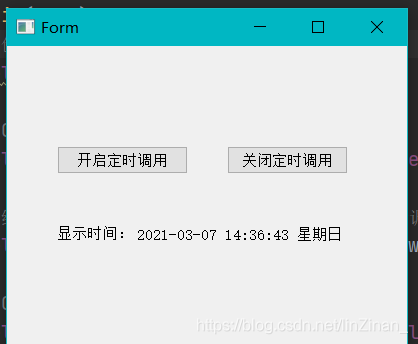
注意事项
1.在用Qtdesigner编辑代码的时候,控件的名称需要见名知意
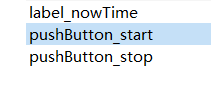
4.QTimer的替代解决方案
起始,如果不使用QTimer,也可以直接只用一个死循环加上定时time.sleep来实现的,只需要多开一个线程给它就ok